Грешка Виндовс Упдате 0к80244022 или 0к80072ее2 се јавља зато што Виндовс не може да се повеже са Виндовс Упдате серверима да би примио ажурирања. То је због неколико разлога, као што су оштећене датотеке или кључеви регистратора, нетачан датум/време или подешавања заштитног зида итд.

У овом водичу можете пронаћи детаљна упутства за решавање грешака Виндовс Упдате 0к80244022 или 0к80072ее2 на Виндовс 10, 8 или 7 ОС
Како да поправите грешку (с) ажурирања оперативног система Виндовс 0к80244022 или 0к80072ее2.
предлог: Пре него што примените доленаведене методе, уверите се да је ваш рачунар чист од малвера. Да бисте извршили овај задатак, користите кораке из овога Водич за скенирање и уклањање злонамерног софтвера.
Решење 1.Проверите подешавања датума и времена.
Уверите се да су датум и време на вашем рачунару тачни. Да то уради:
1. Истовремено притисните Виндовс  + Р тастери за отварање командног оквира за покретање.
+ Р тастери за отварање командног оквира за покретање.
2. У командни оквир за покретање откуцајте: тимедате.цпл и притисните Ентер.
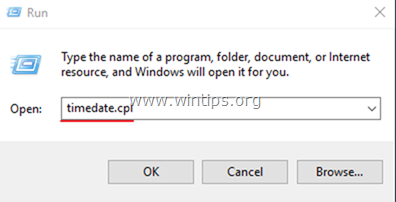
2. Притисните Промените датум и време да одредите тренутни датум/време/годину на вашем рачунару.

5. Када завршите са датумом/временом, притисните Промените временску зону и уверите се да имате одговарајућу временску зону према вашој локацији.

5а. Подесите тренутну временску зону и притисните ок.

6. Затим кликните на Интернет Тиме картицу и изаберите Промени подешавања.

7. Проверите "Синхронизујте са сервером времена на Интернету" потврдите избор у пољу за потврду и затим изаберите сервер времена са листе. (нпр. тиме.виндовс.цом)
7а. Притисните Ажурирање сада.

8. Када се време ажурира, притисните ок двапут да бисте затворили све отворене прозоре и проверили да ли постоје ажурирања.
Решење 2: Измените подешавања Виндовс Упдате у Регистру.
1. Истовремено притисните Виндовс  + Р тастери за отварање командног оквира за покретање.
+ Р тастери за отварање командног оквира за покретање.
2. Тип регедит и притисните Ентер.

3. У левом окну идите до овог тастера: *
- ХКЕИ_ЛОЦАЛ_МАЦХИНЕ\СОФТВАРЕ\Полициес\Мицрософт\Виндовс\ВиндовсУпдате\АУ
* Белешка: Ако не можете да пронађете кључ „ВиндовсУпдате“, пређите на следеће решење.
4. Десни клик на АУ тастер и изаберите Избриши.
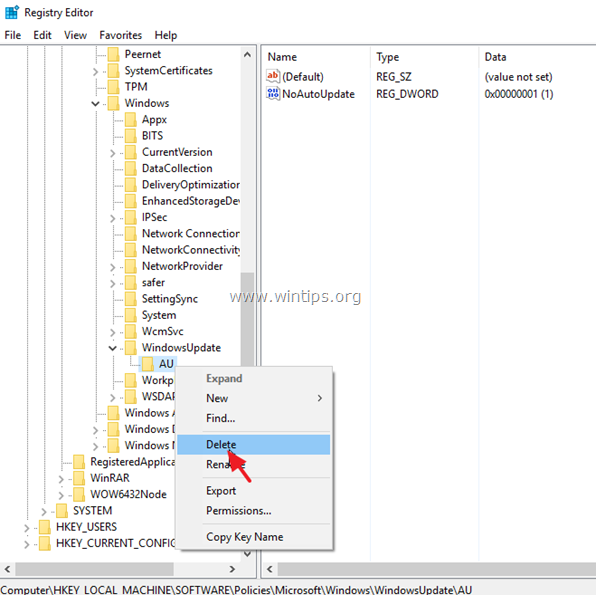
5. Поново покренути ваш систем и проверите да ли постоје ажурирања.
Решење 3. Присилите Виндовс да поново креира фасциклу Виндовс Упдате Сторе
Други метод за решавање проблема са исправкама у оперативном систему Виндовс 10 је да поново направите фасциклу Виндовс Упдате Сторе („Ц:\Виндовс\СофтвареДистрибутион"), што је локација на којој Виндовс чува преузета ажурирања. Да то уради:
1. Истовремено притисните Виндовс  + Р тастери за отварање командног оквира за покретање.
+ Р тастери за отварање командног оквира за покретање.
2. У командни оквир за покретање откуцајте: услуге.мсц и притисните Ентер.

3. Десни клик на Виндовс Упдате сервис и изаберите Зауставити.

4. Затим отворите Виндовс Екплорер и идите на Ц:\Виндовс фолдер.
5. Изаберите и Избриши "СофтвареДистрибутион” фолдер.*
(Кликните Настави у прозору „Приступ фасцикли је одбијен“).
* Белешка: Следећи пут када ће се покренути Виндовс Упдате, нова празна СофтвареДистрибутион Виндовс ће аутоматски креирати фасциклу за чување ажурирања.

6. Поново покрените рачунар, а затим покушајте да проверите да ли постоје ажурирања.
Решење 4. Покрените алатку за решавање проблема Виндовс Упдате.
Мицрософт нуди алатку за решавање проблема Виндовс Упдате, како би решио проблеме са Виндовс Упдате.
1. Иди на Почетак > Подешавања > Упдате & Сецурити > Решавање проблема > Виндовс Упдате.

2.Поново покренути рачунар.
3. Покушајте да инсталирате ажурирање.
Решење 5: Измените напредне безбедносне поставке у Интернет Екплорер-у.
Следеће решење за отклањање грешака у ажурирању оперативног система Виндовс 0к80244022 или 0к80072ее2 је измена напредних безбедносних поставки у Интернет Екплорер-у. Да то уради:
1. У главном менију Интернет Екплорер-а кликните на: Алати и бирај Интернет опције.

2. Иди на Напредно таб.

3. Под Безбедност одељак, опозовите избор следеће:
- Проверите да ли је сертификат издавача опозван.
- Проверите да ли постоји опозив сертификата сервера.
4. Кликните ок

5.Поново покренути Интернет претраживач.
6. Покушајте да ажурирате свој рачунар сада.
Решење 6. Измените подешавања заштитног зида / Додајте изузетке.
Ако користите програм заштитног зида, онемогућите га док не инсталирате исправке или додате следеће веб локације Виндовс Упдате на листу изузетака.
- http://*.update.microsoft.com
- https://*.update.microsoft.com
- http://download.windowsupdate.com
То је то! Који метод је радио за вас?
Јавите ми да ли вам је овај водич помогао тако што ћете оставити коментар о свом искуству. Лајкујте и поделите овај водич да бисте помогли другима.